話不多說,立刻進入本篇重點,
不過Drupal,目前只支援apache,IIS是不行的,
而我用的環境是WAMP(Windows+apache+mysql+php),
在這篇文章中(在Windows xp上架設WAMP)有介紹過,有興趣可以參考一下,
以下就是圖文說明了:
1.下載Drupal6.14中文安裝包
2.將下載的檔案解壓縮到localhost下面,也就是www資料夾中
3.用瀏覽器開啟localhost,選擇Drupal資料夾
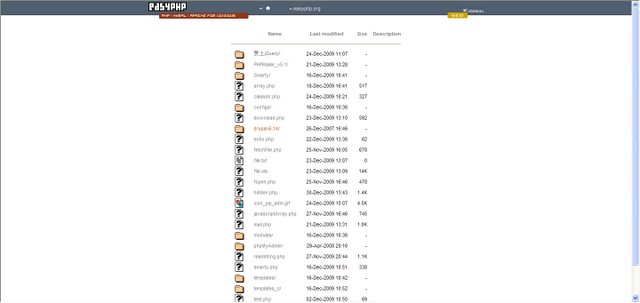
4.開啟Drupal資料夾後會開啟安裝首頁,我是選中文,下一步
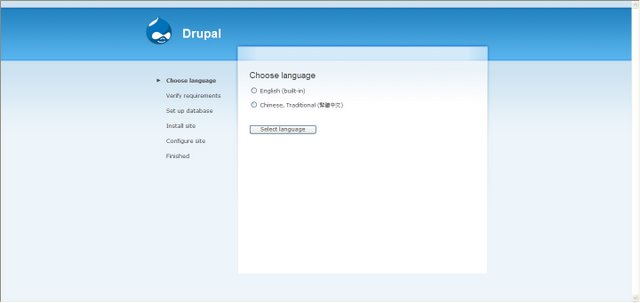
5.然後會遇到警告,要解決這個問題,請開啟Drupal下的\sites\default資料夾
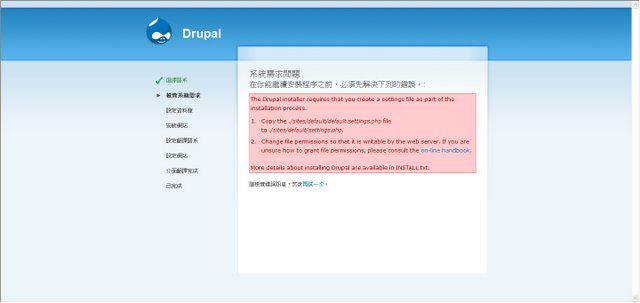
6.你會看到裡面有個default.settings.php請複製貼上這個檔案,然後把檔名改成settings.php
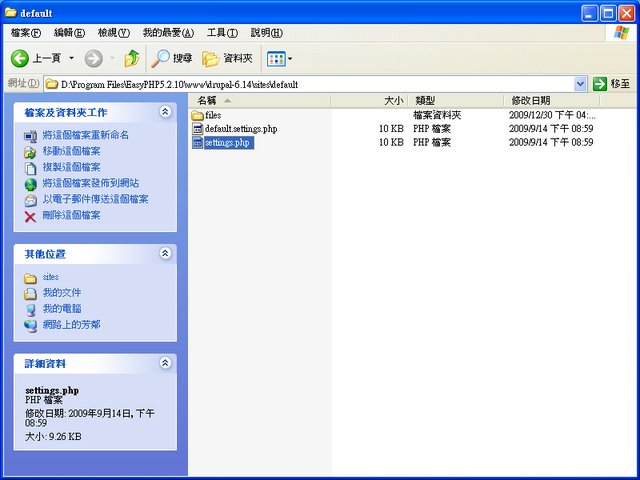
7.回到安裝頁面按下再試一次,繼續安裝流程,進入下一步,設定資料庫資料,
請輸入將來這個網站要連結的資料庫名稱,以及連到這個資料庫的帳號,密碼。
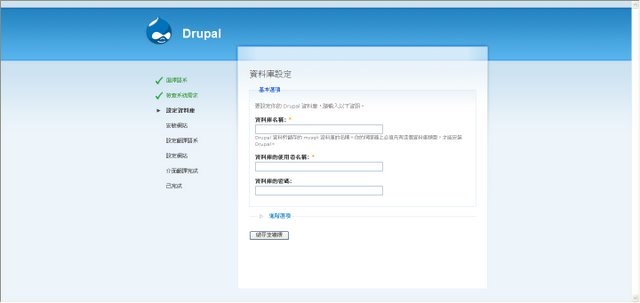
8.安裝網站.....
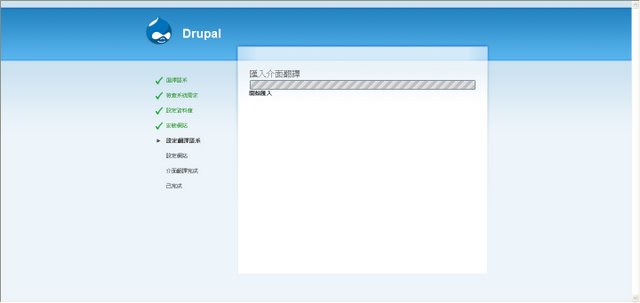
9.輸入網站資料,這邊可以設定網站的發送mail,以及接收mail和建立網站的管理者,mail我是用gmail的私人信箱。

10.Finish and time to enjoy it!!
